Configuration Tool Manual (New)-[KO]
Supported Languages
위즈네트 Configuration tool은 네트워크 상에서 제품의 검색, 설정 변경, 펌웨어 업로드 등을 지원하는 설정 프로그램[1]입니다. WIZ750SR 제품은 기존의 WIZ107/108SR 제품과 호환되도록 제작 되었으며, 동일한 설정 프로그램을 사용합니다[2].
WIZ750SR Series Configuration Tool은 WIZnet-S2E-Tool-GUI라는 이름으로 Github의 WIZnet 페이지 내에 공개되어 있으며, 최신 버전의 실행 파일은 해당 repository의 release 페이지에서 다운로드 할 수 있습니다.
- Github repository: WIZnet-S2E-Tool-GUI Github repository
- 최신 버전 다운로드: WIZnet-S2E-Tool-GUI Github repository: Release
프로그램을 설치하여 실행하면 다음과 같은 실행 화면을 확인 할 수 있습니다.
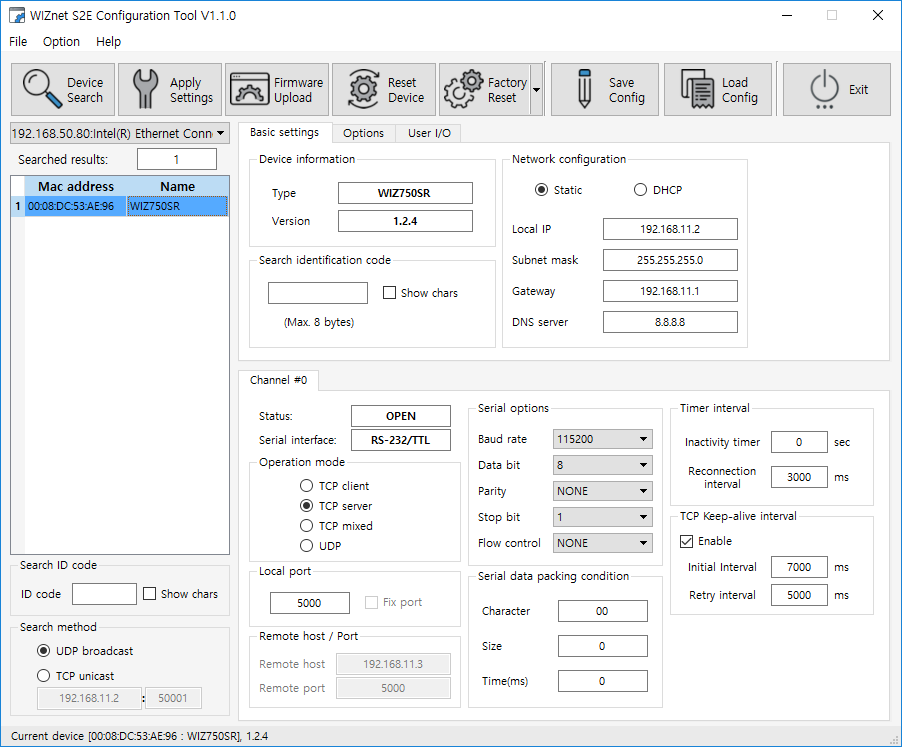 |
| Figure: Configuration Tool for WIZ750SR series & WIZ107/108SR Products |
Support Devices
WIZnet-S2E-Tool-GUI에서 지원하는 제품 리스트는 다음 링크에서 참조할 수 있습니다.
-
WIZnet-S2E-Tool-GUI는 Python 기반으로 제작되어 OS 종류에 관계 없이 실행 가능합니다.
-
기존 제품 사용자의 경우, 하나의 설정 프로그램으로 WIZ750SR series 제품과 WIZ107/108SR 제품을 함께 제어 할 수 있습니다.
Configuration Tool Layout
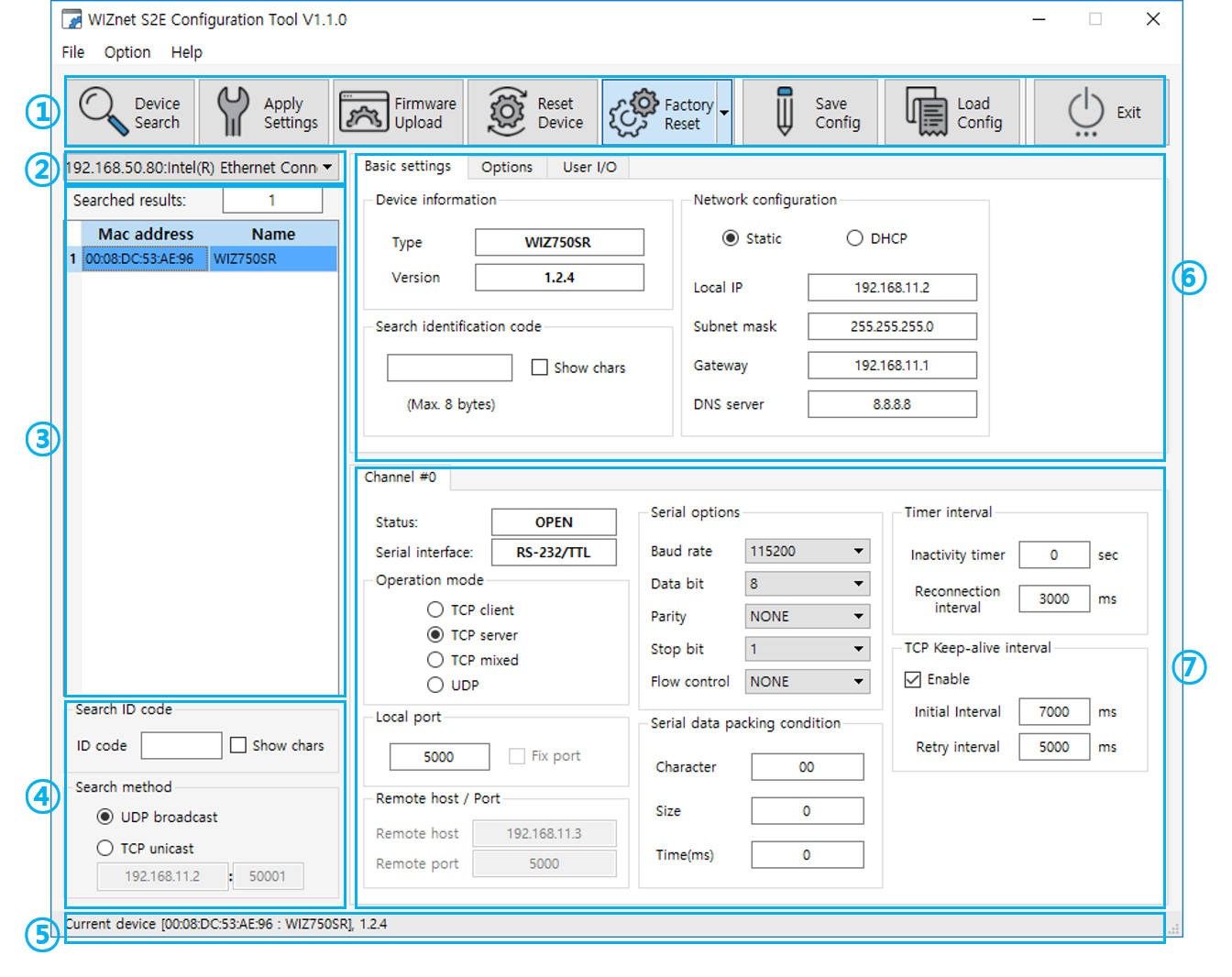 |
| Figure: Configuration Tool Layout |
설정 프로그램은 위 그림과 같이 기능 별로 나눌 수 있습니다.
① 상단 Icon Menu
- 제품의 검색, 설정 저장, 펌웨어 업로드, 리셋 등을 담당
② Network Interface configuration
- 여러 종류의 네트워크 어댑터를 사용하는 경우, 사용할 대역 선택
③ 검색된 Device List
- 네트워크 상에서 검색된 제품 리스트 표시
④ Search method
- 제품 검색 방법 설정
- Default: UDP broadcast
⑤ Status bar
- Configuration Tool의 동작 상태 표시
⑥ General options
- 제품 상세 설정 확인 및 변경
- Basic settings / Options / User I/O의 세 개 탭으로 구성 (WIZ750SR 기준)
⑦ Each channel options
- 채널 별 옵션 설정
Configuration Tool Details
1. Icon Menu
Configuration tool 상단에 위치하며, 제품의 검색 / 펌웨어 업로드 / 재시작 / 초기화 등을 수행 할 수 있습니다.
| Figure: Menu Icons |
1) Device Search
-
동일 네트워크 상에 연결된 WIZ750SR 장치를 검색합니다.
-
UDP Broadcast[1] 및 TCP Unicast[2]로 검색이 가능합니다.
-
네트워크를 이용한 WIZ750SR 장치 검색 기능은 TCP/UDP 포트 50001번을 이용합니다. 만약 방화벽이나 백신 프로그램에서 해당 포트를 차단하고 있을 경우, 장치 검색에 실패할 수 있습니다.
- 이러한 경우, 방화벽이나 백신 프로그램의 동작을 해제 하신 후 테스트 해 보시기를 권장합니다.
- 문제가 지속될 경우, 다음 내용을 확인 해 보시기 바랍니다.
2) Apply Settings
- 변경된 설정을 저장하고 WIZ750SR 제품에 적용합니다.
- 성공적으로 설정 변경이 이루어진 경우 Configuration tool에 반영됩니다.
- 제품은 동�작이 완료된 이후 자동으로 재시작(Reboot) 됩니다.
3) Firmware Upload
- 위즈네트에서 제공하는 펌웨어 바이너리 파일을 선택하여 WIZ750SR 제품 펌웨어를 업데이트 합니다.
- 제품은 동작이 완료된 이후 자동으로 재시작(Reboot) 됩니다.
- 성공적으로 펌웨어 업로드 완료 시, 다음과 같은 메시지 팝업을 확인 할 수 있습니다.
| Figure: Popup Message - Firmware Upload Successfully |
- 네트워크를 이용한 WIZ750SR 장치 펌웨어 업로드 기능은 TCP 포트 50002번을 이용합니다. 만약 방화벽이나 백신 프로그램에서 해당 포트를 차단하고 있을 경우, 장치 펌웨어 업로드에 실패할 수 있습니다.
- 이러한 경우, 방화벽이나 백신 프로그램의 동작을 해제 하신 후 테스트 해 보시기를 권장합니다.
- 문제가 지속될 경우, 다음 내용을 확인 해 보시기 바랍니다.
- 올바르지 않은 펌웨어로 업로드를 수행 한 경우, 제품의 정상 동작을 보장 할 수 없습니다.
펌웨어 업로드 중에는 절대 전원을 끄지 마십시오
제품 오동작의 원인이 될 수 있습니다.
4) Reset Device
- WIZ750SR 제품을 재시작(Reboot) 합니다.
5) Factory Reset
- WIZ750SR 제품의 설정을 공장 초기 설정 값(Factory default)로 되돌립니다.
- 제품의 초기 설정 값은 WIZ750SR FactorySettings에서 확인 할 수 있습니다.
- 제품은 동작이 완료된 이후 자동으로 재시작(Reboot) 됩니다.
6) Save Config
- 현재 선택된 모듈의 모든 설정값을 파일로 저장합니다.
- 환경이 바뀌거나 현재 장치의 설정값을 다른 장치에 적용하고자 할 때 사용할 수 있습니다.
-
UDP Broadcast Search: 망 내 모듈 검색, 다수의 모듈 제품 검색 가능
-
TCP Unicast Search: 단일 모듈 검색
7) Load Config
- Save Config을 통해 저장한 파일의 설정값을 불러옵니다.
- 설정값을 불러온 뒤 Apply Settings 버튼을 눌러 설정해야 장치에 적용됩니다.
8) Exit
- Configuration tool을 종료합니다.
2. Network Interface configuration
| Figure: Network adapters |
- 여러 종류의 네트워크 어댑터를 사용하는 경우, 어댑터 리스트와 사용 중인 대역이 표시되며, 환경에 따라 사용할 네트워크 대역을 선택할 수 있습니다.
- 예시 1) 노트북에서 이더넷과 WiFi를 함께 사용하고 있는 경우
- 예시 2) Virtual Machine을 사용하는 경우
3. Device List
| Figure: Device List |
- Search 기능을 통해 검색된 장치의 리스트가 표시됩니다.
- Searched results에는 검색된 장치 수가 표시됩니다.
- 각각의 WIZ750SR 제품은 MAC 주소와 장치명으로 구분되어 표시됩니다.
4. Search Method
1) Search ID code
- 검색 ID 코드(Search identification code)가 설정된 경우 code를 입력하기 위한 부분입니다.
- 제품 검색 시 설정된 동일 코드가 입력 되어야만 제품 리스트에 표시됩니다.
2) Search method
- 설정 프로그램으로 제품 검색 시 UDP Broadcast[1] 또는 TCP Unicast[2]로 검색이 가능합니다.
5. Status Bar
- 검색 동작의 과정 및 결과를 표시합니다.
- 이 때, 장치가 다수 일 경우 사��용자가 선택한 장치의 MAC 주소를 함께 표시합니다.
- 펌웨어 업데이트 수행 시, 진행 현황 표시(Progress bar)를 함께 나타냅니다.
6-1. Basic settings Tab
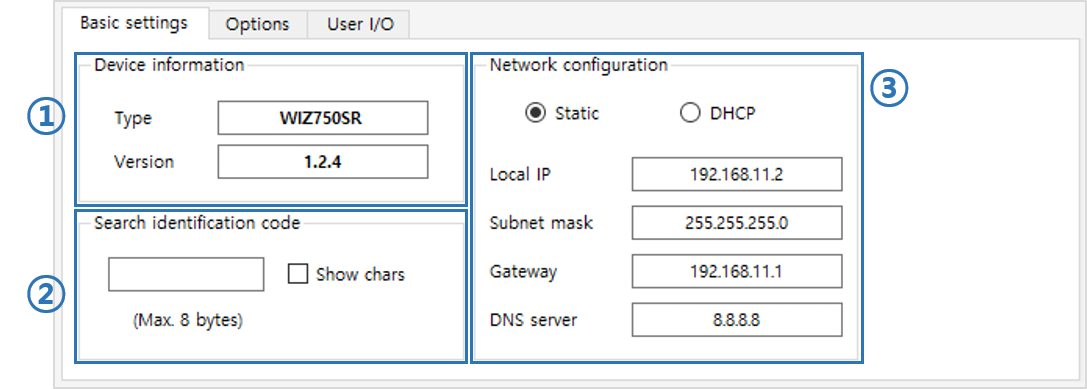 |
| Figure: Basic settings Tab |
1) Device information
- 선택된 디바이스의 이름과 펌웨어의 버전[3]을 표시합니다.
- WIZ750SR의 버전은 Major version number . Minor version number . Maintenance version number의 세 부분으로 구성됩니다. 예) v1.0.0
-
UDP Broadcast Search: 망 내 모듈 검색, 다수의 모듈 제품 검색 가능
-
TCP Unicast Search: 단일 모듈 검색
-
개발 버전의 경우, dev가 추가됩니다. 안정화 완료 버전(stable version) 펌웨어의 경우 별도의 표기 없이 버전만 표시되며, 제품의 동작 안정성을 위해 안정화 버전의 사용을 권장합니다. 예) 개발 버전: v1.0.0dev, 안정화 버전: v1.0.0
2) Search identification code
- 범위 및 구분: 최대 8-byte의 문자열
- Default: Null (사용하지 않음)
- 검색 ID 코드(Search identification code)는 제품 검색 시 식별[1]을 위한 옵션입니다.
- 해당 옵션이 설정되면, 제품 검색 시 설정된 동일 코드가 입력 되어야만 검색된 장치 리스트에 표시됩니다.
3) Network configuration
-
Static (default)
- 직접 IP 주소 할당 모드를 선택합니다. 이 옵션을 선택하면 Local IP, Subnet mask, Gateway, DNS server 필드가 입력 가능한 상태로 활성화 됩니다.
-
IP 주소 할당에 관한 상세 설명은 WIZ750SR User's Manual: IP 주소 설정에서 다룹니다.
-
DHCP
- 자동 IP 주소 할당 모드를 선택합니다. 이 옵션을 선택하면 각 필드가 비활성화 되며, 모듈과 동일 네트워크 상에 위치한 공유기(DHCP 서버)로부터 IP 설정을 할당받게 됩니다.
6-2. Options Tab
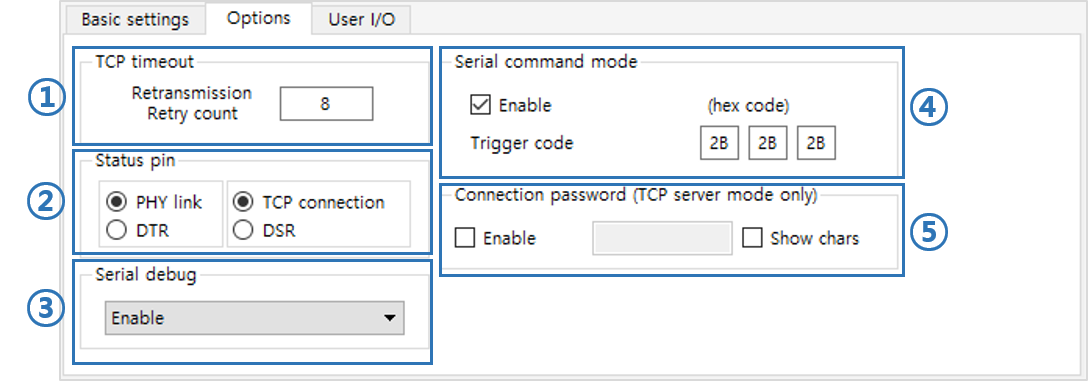 |
| Figure: Option Tab |
1) TCP Timeout
- TCP retransmission retry count 설정을 할 수 있습니다.
- Value: 1~255
2) Status pin
- 상태 I/O S0(PA_10)핀과 S1(PA_01)핀의 동작 모드를 설정합니다.
3) Serial debug
- 해당 옵션이 설정되면 Debug UART를 통해 제품의 정보와 오류 상황 등이 출력됩니다.
- Debug UART의 시리얼 설정은 115200-8-N-1:None으로 고정되어 있습니다.
- Enable with Data 옵션 설정 시 S2E(Serial to Ethernet) 또는 E2S(Ethernet to Serial) 데이터를 모니터링 할 수 있습니다. (WIZ750SR v1.2.2 이상부터 사용 가능)
- 예를 들어 목적에 따른 제품 그룹 여러 개가 동일한 네트워크 상에 위치한 경우.
4) 시리얼 커맨드 모드 전환 옵션 설정
-
Serial command mode switch code: Enable
- 해당 옵션이 체크되면, 시리얼 데이터 ��중 커맨드 모드 전환 코드 수신 시 데이터 전송 모드(GW mode)에서 시리얼 커맨드 모드(AT mode)로 전환됩니다.
- Default: Enabled (사용)
- 시리얼 커맨드 모드에서는 2-byte로 구성된 시리얼 커맨드를 이용하여 제품의 각종 설정 변경 및 모니터가 가능합니다.
- 시리얼 커맨드 모드로 변경되면 기존에 연결되어 있던 TCP 연결(TCP connection)이 모두 종료(disconnect)됩니다.
- 해당 옵션이 체크되면, 시리얼 데이터 ��중 커맨드 모드 전환 코드 수신 시 데이터 전송 모드(GW mode)에서 시리얼 커맨드 모드(AT mode)로 전환됩니다.
-
Serial command mode switch code: Trigger code
- 데이터 모드에서 시리얼 커맨드 모드로 전환하기 위한 3-byte 코드입니다.
- Default: [2B][2B][2B] (+++)
- 각 byte의 값은 hex 코드만 인식합니다.
- 데이터 모드에서 시리얼 커맨드 모드로 전환하기 위한 3-byte 코드입니다.
Trigger code를 이용한 모드 전환 시 주의점은 다음과 같습니다.
- 3-byte 커맨드 모드 전환 코드 입력의 전/후로 500ms 이상의 데이터 전송 없는 시간 간격(Time gap)이 있어야 전환 코드로 인식합니다.
- 3-byte 커맨드 모드 전환 코드의 각 byte 간 사이의 입력 시간 간격이 500ms 이하여야 합니다.
- 커맨드 모드 전환 코드의 말미에는 CR((CR: Carriage return, 커서를 맨 왼쪽 시작 위치로 이동 ('\r', 0x0D) ))과 LF((LF: Line feed, 커서를 한 칸 아래로 이동하여 새 줄 추가 ('\n', 0x0A) ))를 붙이지 않습니다.((이와 반대로, 모드 전환 후 입력 될 시리얼 커맨드의 경우에는 각 커맨드의 마지막에 CR과 LF를 붙여야 합니다.))
- 커맨드 모드 전환 코드 전, 후 간격과 사이 간격의 초기 값은 500ms이며, 시리얼 데이터 패킹 옵션의 Timer 값이 설정된 경우 간격 값은 설정된 Timer 값으로 변경됩니다.
5) Connection password (TCP server mode only)
- 범위 및 구분: 최대 8-byte의 문자열
- Default: Null (사용하지 않음)
- 연결 비밀번호(Connection password)는 TCP 서버 모드 동작(혼합 모드의 TCP 서버 포함) 시 사용할 수 있는 옵션입니다.
- 연결 비밀번호가 설정되면, WIZ750SR 제품에 접속한 TCP 클라이언트는 미리 약속된 비밀번호 문자열을 전송한 이후에 데이터 전송이 가능합니다.
- 만약 비밀번호가 일치하지 않을 경우 TCP 연결은 종료됩니다.
7. Channel Tab
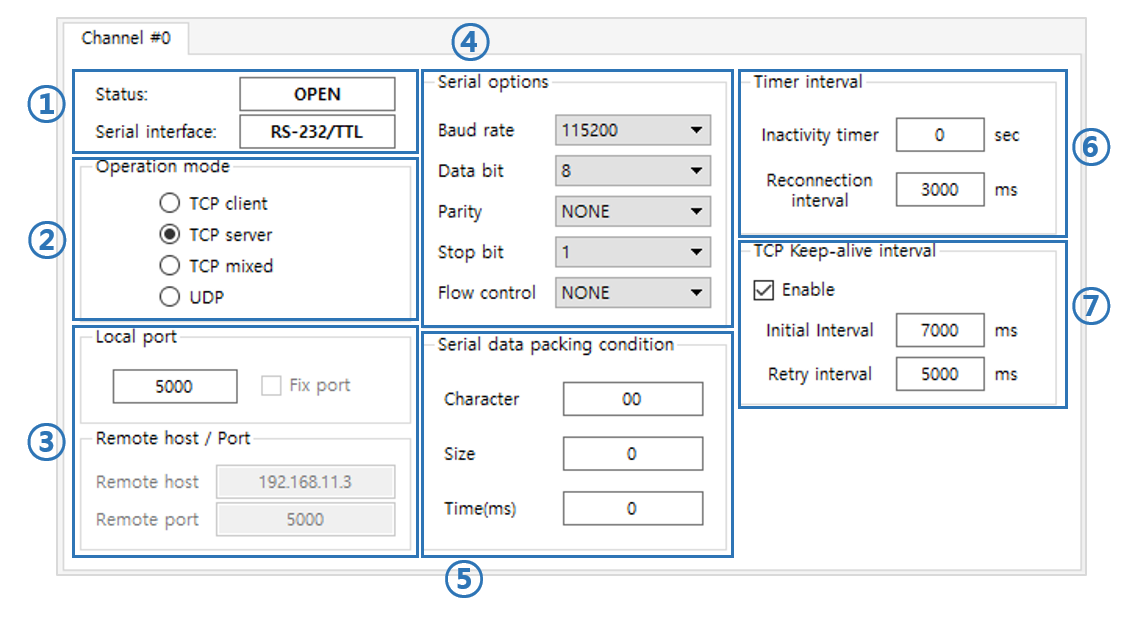 |
| Figure: Network Configuration Tab |
1) Status & Serial Interface
| Status[1] | 제품의 동작 상태를 표시합니다. 동작 상태 리스트는 다음과 같습니다. - BOOT: Boot 모드 입니다. 제품의 설정과 펌웨어 업데이트가 가능합니다. - OPEN: TCP 연결 성립 이전의 상태입니다. - CONNECT: TCP 연결이 성립된 상태입니다. - UPGRADE: 펌웨어 업데이트나 DHCP IP 할당 중인 상태입니다. - ATMODE: 시리얼 AT 커맨드 모드 상태입니다. - UDP: UDP 모드 상태입니다. |
|---|
| Serial interface[2] | UART 인터페이스의 종류를 표시합니다. 다음과 같이 표시됩니다. - RS-232/TTL: WIZ750SR 하드웨어 TTL 버전이나 RS-232C 버전입니다. - RS-422/485: WIZ750SR 하드웨어 RS-422/485 버전입니다. |
|---|
2) Operation mode
- 제품의 네트워크 동작 모드를 설정합니다.
- TCP 클라이언트 모드, TCP 서버 모드(default), TCP 클라이언트/서버 혼용 모드, UDP 모드의 네 가지 모드 중 사용자의 응용과 목적에 맞게 선택 할 수 있습니다.
- 각 네트워크 동작 모드의 특징과 전용 옵션은 WIZ750SR User's Manual: 네트워크 동작 모드에서 다룹니다. |
3) Local port & Remote host / Port
- Local port
- Remote host / Port
- 제품이 TCP 클라이언트 모드[3] 및 UDP 모드 일 때 연결을 시도하거나 통신을 수행하기 위한 목적지(destination)를 원격지 호스트(remote host)라 하며, IP 주소 및 도메인 네임을 입력 할 수 있습니다.
- 목적지의 포트 번호가 꼭 필요합니다.
- 원격지 호스트 설정에 관한 상세 설명은 WIZ750SR User's Manual: 원격지 호스트 설정에서 다룹니다. |
* WIZ750SR은 PPPoE와 DDNS를 지원하지 않습니다.
-
기존 대비 확장된 항목입니다. WIZ107/108SR 제품의 상태 표시 대비 BOOT와 UDP 모드가 추가 되었습니다.
-
기존 대비 변경된 항목입니다. WIZ107/108SR 제품은 UART 인터페이스의 개수(1)를 표시합니다.
-
TCP 클라이언트 모드는 TCP 클라이언트 모드 및 TCP 클라이언트/서버 혼용 모드의 클라이언트 동작을 포함 합니다.
4) Serial Options
-
Baud Rate
- 지원 Baud rate는 다음과 같습니다.
- 300, 600, 1200, 1800, 2400, 4800, 9600, 14400, 19200, 28800, 38400, 57600, 115200(default), 230400
-
Data Bit
- 지원 Data bit는 다음과 같습니다.
- 7, 8(default)
-
Parity
- 지원 Parity bit는 다음과 같습니다.
- NONE(default), ODD, EVEN
-
Stop Bit
- 지원 Stop bit는 다음과 같습니다.
- 1(default), 2
-
Flow Control
- RS-232/TTL 제품은 다음과 같은 시리얼 데이터 흐름제어(flow control)를 지원합니다.
- NONE(default): 흐름제어를 사용하지 않습니다.
- XON/XOFF: 소프트웨어 흐름제어 (Software flow control)
- CTS/RTS: 하드웨어 흐름제어 (Hardware flow control)
- RS-422/485 제품의 경우, 위 흐름제어 옵션 중 하나를 선택하더라도 'NONE'을 선택한 것과 동일하게 동작합니다.
- RS-232/TTL 제품은 다음과 같은 시리얼 데이터 흐름제어(flow control)를 지원합니다.
5) Serial data packing condition
- WIZ750SR은 사용자의 조건에 따라 시리얼 데이터를 모아서 전송 할 수 있도록 다양한 시리얼 데이터 패킹 옵션을 제공[1]합니다. 해당 옵션을 활용하면 한 번에 전송 하는 것이 유리한 유저 커맨드 프레임이나 주기 데이터를 손쉽게 모아 전송 할 수 있습니다.
해당 옵션은 중복 설정 가능하며, 적용 우선 순위는 다음과 같습니다.
Character => Size => Timer
-
Timer
- 범위: 0 ~ 65535, 단위: 밀리 초(ms)
- Default: 0 (사용하지 않음)
- 지정된 시간이 경과 할 때까지 데이터를 저장한 후 한 번에 전송합니다.
- '0'으로 설정하면 동작하지 않습니다.
- 범위: 0 ~ 65535, 단위: 밀리 초(ms)
-
Size
- 범위: 0 ~ 255, 단위: 데이터 길이(byte 수)
- Default: 0 (사용하지 않음)
- 지정된 데이터 길이에 도달할 때 까지 데이터를 저장한 후 한 번에 전송합니다.
- '0'으로 설정하면 동작하지 않습니다.
- 범위: 0 ~ 255, 단위: 데이터 길이(byte 수)
-
Character
- 범위 및 단위: 1-byte 문자(Hex code)
- Default: 00 (Null, 사용하지 않음)
- 지정된 문자가 입력 될 때 까지 데이터를 저장한 후 한 번에 전송합니다. 데이터의 크기가 버퍼 크기를 초과하지 않으면 지정 문자를 포함하여 전송하며, 버퍼 크기 초과 시 지정 문자를 제외한 데이터 만을 전송합니다.
- '00'으로 설정하면 동작하지 않습니다. (Null)
- 범위 및 단위: 1-byte 문자(Hex code)
- 시리얼 데이터의 수신 시 **'지정 시간', '지정 크기', '특정 문자'**를 기준으로 데이터를 모아 전송 할 수 있습니다.
6) Timer interval
-
Inactivity timer
- 범위: 0 ~ 65535, 단위: 초(second)
- Default: 0 (사용하지 않음)
- 비활성 타이머(Inactivity timer)가 설정되면, 마지막 데이터 전송 이후 부터 데이터 전송 없이 지정된 시간 경과 후 연결을 종료합니다.
- 연결 과정이 수행되는 **TCP 서버 및 TCP 클라이언트 모드(혼�합 모드 포함)**에 적용 됩니다.
-
Reconnection interval
- 범위: 1 ~ 65535, 단위: 밀리 초(ms)
- Default: 3000 (사용, 3초)
- 재연결 간격(Re-connection interval)은 TCP 클라이언트 동작(혼합 모드의 TCP 클라이언트 포함) 시, TCP 연결 재시도의 간격을 결정합니다.
- TCP 연결 시도가 실패한 경우, 재연결 시도를 위해 필요한 옵션입니다.
- 최소 1ms 이상 설정되어야 합니다.
- 범위: 1 ~ 65535, 단위: 밀리 초(ms)
7) TCP Keep-alive interval
-
해당 옵션이 체크되면, 제품이 TCP 모드(TCP 서버, TCP 클라이언트 및 TCP 혼합모드 포함)로 동작 시 연결 상태 유지를 위한 연결 유지(Keep-Alive) 패킷이 전송됩니다.
- Default: Enabled (사용)
-
연결 유지 패킷에 대한 응답이 없을 경우, 해당 TCP 연결은 종료됩니다. (Socket close / disconnect)
-
WIZ750SR에서 한 번 이상 이더넷 패킷이 송신된 이후부터 연결 유지 패킷 전송이 시작됩니다.
-
Send Keep-Alive 간격
- 범위: 0 ~ 65535, 단위: 밀리 초(ms)
- Default: 7000, 5000 (사용, 7초 / 5초)
- 연결 유지 패킷을 전송하기 위한 간격은 순서대로 다음과 같습니다.
- Initial interval: 최초 연결 유지 패킷을 전송하기까지의 간격
- Retry interval: 매 연결 유지 패킷 전송 시 사이의 간격
- 범위: 0 ~ 65535, 단위: 밀리 초(ms)
-
이더넷 네트워크 장비는 원격지 장비의 물리적 단��선을 감지 할 수 없으므로, 해당 옵션을 활성화하여 문제 상황에서 TCP 연결을 종료 할 수 있도록 설정하는 것이 좋습니다.
- 특히 TCP 서버 모드로 동작 할 경우, 연결 유지 패킷 전송 설정이 없다면 원격지 장비가 어떠한 이유로 물리적 단선 중에 종료/재연결을 수행했을 경우 기존 연결을 종료 할 수 없는 상황에 빠질 수 있습니다.
동작에 문제가 있나요?
Troubleshooting 가이드 문서를 참고해 보세요!
Navigation
WIZ750SR
WIZ750SR series Downloads